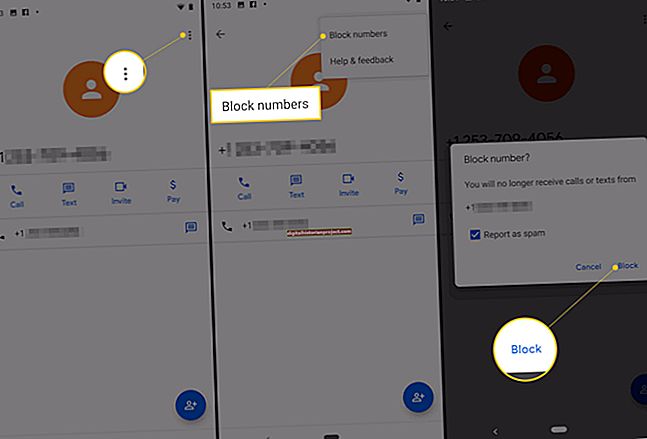রিপিটার হিসাবে দ্বিতীয় বেলকিন ওয়্যারলেস রাউটার ব্যবহার করা, এটি ব্রিজিং নামেও পরিচিত, আপনার অফিসের ওয়্যারলেস নেটওয়ার্কের সীমানা প্রসারিত করে। ব্রিজিংয়ে মূলত ব্রিজিং বৈশিষ্ট্যটি সক্ষম করা এবং একই চ্যানেল নম্বর এবং সিকিউরিটি সেট সনাক্তকারী, বা এসএসআইডি, "প্রধান" রাউটার হিসাবে অতিরিক্ত রাউটারের প্রোগ্রামিং অন্তর্ভুক্ত থাকে। আপনার অফিসের কম্পিউটার এবং অন্যান্য ওয়াই-ফাই ডিভাইস সীমাতে থাকা অবস্থায় স্বয়ংক্রিয়ভাবে ব্রিজড অ্যাক্সেস পয়েন্টগুলিতে সংযুক্ত হবে। ওয়্যারলেস ব্রিজ স্থাপন করা মোটামুটি সোজা প্রক্রিয়া।
1
ডাবল-পরীক্ষা করুন যে সমস্ত রাউটারগুলি ওয়্যারলেস ব্রিজিং সমর্থন করে। আপনি পণ্যের ডকুমেন্টেশনের সাথে পরামর্শ করে বা বেলকিনের ওয়েবসাইটে উপযুক্ত পণ্য পৃষ্ঠাতে গিয়ে এটি নির্ধারণ করতে পারেন।
2
একটি ইথারনেট কেবল ব্যবহার করে একটি কম্পিউটারকে মূল রাউটারের সাথে সংযুক্ত করুন। "ল্যান" চিহ্নিত পোর্টগুলির মধ্যে একটিতে তারটি প্লাগ করার বিষয়টি নিশ্চিত করুন।
3
একটি ওয়েব ব্রাউজার খুলুন এবং ঠিকানা বারে রাউটারের আইপি ঠিকানা টাইপ করুন। কিছু মডেল 192.168.2.1 ব্যবহার করে তবে এটি যদি কাজ না করে তবে আপনার পণ্যের ডকুমেন্টেশনের পরামর্শ নিন।
4
"লগইন" লিঙ্কটি ক্লিক করুন, আপনার যদি একটি পাসওয়ার্ড প্রবেশ করে (রাউটারগুলি পাসওয়ার্ড সহ শিপ করে না) এবং "জমা দিন" এ ক্লিক করুন।
5
স্থিতির পাতায় ল্যান সেটিংসের আওতায় তালিকাভুক্ত রাউটারের ম্যাক ঠিকানাটি নোট করুন। আপনি নোটপ্যাড বা একটি শব্দ প্রক্রিয়াকরণ প্রোগ্রাম খুলতে এবং দস্তাবেজটিতে ঠিকানাটি অনুলিপি / অনুলিপি করতে চাইতে পারেন। অনুলিপি করতে "Ctrl-C" এবং পেস্ট করতে "Ctrl-V" টিপুন। ম্যাকের ঠিকানাটি নিজেই রাউটারের স্টিকারে বা তার খুচরা প্যাকেজিংয়ে মুদ্রিত হওয়া উচিত।
6
"চ্যানেল এবং এসএসআইডি" ক্লিক করুন এবং এসএসআইডি এবং চ্যানেল নম্বর উভয়ই নোট করুন। আপনি এই তথ্যটি অনুলিপি করে কাস্ট করতেও পারেন।
7
"ওয়্যারলেস ব্রিজ" বা "ওয়্যারলেস ব্রিজিং" ক্লিক করুন বামদিকে, "ওয়্যারলেস।" এর নীচে অবস্থিত।
8
"ওয়্যারলেস ব্রিজিং সক্ষম করুন" এবং "সংযোগের জন্য কেবলমাত্র নির্দিষ্ট অ্যাক্সেস পয়েন্টগুলি সক্ষম করুন" বক্সটি পরীক্ষা করুন। আপনি যদি এই বাক্সটি চেক না করেন তবে কোনও রাউটারের পরিসীমা একটি পুনরাবৃত্তিকারী হিসাবে কাজ করতে পারে, এটি একটি সুরক্ষিত গুরুত্বপূর্ণ ঝুঁকি তৈরি করে।
9
AP1 এর পাশের বক্সগুলির সেটগুলিতে মূল রাউটারের ম্যাক ঠিকানা টাইপ করুন। এপি 2 এর পরে দ্বিতীয় রাউটারের ম্যাক ঠিকানা লিখুন, যা আপনি ইউনিট থেকে বা এর প্যাকেজিং থেকে পেতে পারেন। ব্রিজ করার জন্য আপনার যদি কোনও অতিরিক্ত রাউটার থাকে তবে তাদের ম্যাকের ঠিকানাগুলিও যুক্ত করুন।
10
"পরিবর্তনগুলি প্রয়োগ করুন" এ ক্লিক করুন।
11
দ্বিতীয় রাউটারটি কনফিগার করতে পদক্ষেপগুলি 2-10 পুনরাবৃত্তি করুন; তবে, ধাপ in এ, প্রথম রাউটারের সাথে মেলে চ্যানেল এবং এসএসআইডি তথ্য কনফিগার করুন। আপনার পরিবর্তনগুলি সংরক্ষণ করতে ভুলবেন না।
12
উভয় রাউটারগুলি তাদের পাওয়ার ক্যাবলগুলি প্লাগ ইন করে আবার প্লাগ ইন করে পুনরায় বুট করুন the ইউনিটগুলিকে এক বা দুই মিনিট সম্পূর্ণরূপে বুট করার অনুমতি দিন।